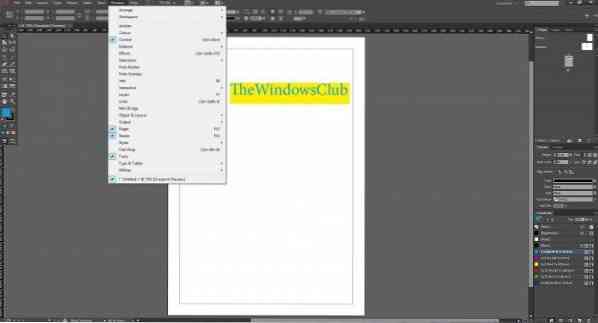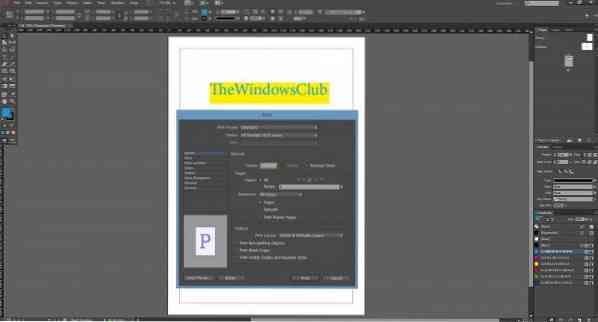Adobe meluncurkan penerus InDesign CC, InDesign CC 2014 pada bulan Juli tahun ini. Berdasarkan umpan balik, Adobe telah menambahkan fitur-fitur yang dicari oleh pengguna InDesign. Bahkan, Adobe InDesign CC 2014 adalah aplikasi berbasis cloud yang menawarkan kepada pengguna, pemberitahuan pembaruan setiap kali Adobe merilis pembaruan produk baru.
Fitur baru Adobe InDesign CC 2014
InDesign CC 2014 dikirimkan dengan fitur-fitur baru seperti Pembaruan mulus, dialog Apa yang Baru, Grup warna, peningkatan EPUB, Meningkatkan opsi pengemasan, Penggabungan data yang ditingkatkan untuk kode QR, Peningkatan catatan kaki, Dukungan HiDPI untuk Windows, Efek yang dapat diskalakan, Modernisasi-Perubahan ke panel, Perbaikan tabel, dan banyak lagi.
Sebelum kita mulai bekerja dengan InDesign, Anda harus sudah menginstal InDesign CC 2014. Kami telah membahas cara menginstal aplikasi Adobe CC 2014 di artikel kami sebelumnya.
Tutorial pemula Adobe InDesign CC 2014
Buat File InDesign Baru
Setelah Anda menginstal InDesign CC 2014, luncurkan aplikasi. Sekarang, buka File > New > Document, masukkan jumlah halaman yang Anda inginkan di file InDesign dan tekan OK.
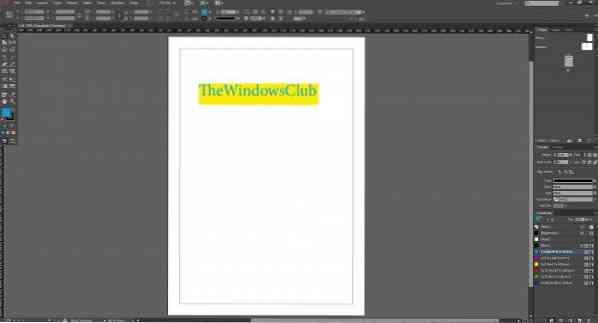
Setelah Anda membuat file dengan jumlah halaman yang telah Anda pilih, gunakan opsi Alat yang muncul di sisi kiri, untuk membuat kotak teks, kotak persegi panjang, dan menambahkan nilai ke dalamnya - seperti yang telah kami tambahkan KlubJendela.
Kemudian, tambahkan warna menggunakan Panel Warna, yang biasanya muncul di sisi kanan program. Jika Anda tidak dapat melihat panel warna, klik menu jendela yang muncul di atas > Pilih Warna. Opsi ini akan mengaktifkan panel dan akan muncul di sisi kanan.
Setelah Anda selesai bekerja di InDesign, sekarang untuk menyimpan file, buka File > Save as. Beri nama file dan tekan Simpan.
Cara Mengaktifkan Panel Tersembunyi
Secara default InDesign CC 2014 memuat dengan semua panel, opsi alat tetapi jika jika Anda tidak melihat opsi apa pun seperti alat, lapisan, goresan, swatch, atau opsi folio maka cukup navigasikan ke menu Windows > pilih opsi masing-masing yang Anda cari , dan itu akan mulai muncul di layar.
Cukup seret panel/alat tersebut ke tempatnya untuk diatur, secara default semua opsi alat muncul di sisi kiri dan opsi panel muncul di sisi kanan terlepas dari Sistem Operasi i.e. itu akan tetap sama di platform Mac atau Windows.
Cara Mencetak File InDesign
InDesign menawarkan banyak opsi untuk mencetak file. Untuk mencetak file, buka File > Print, sebuah jendela akan muncul di layar yang menanyakan opsi penyesuaian yang berbeda. Buat pilihan yang sesuai. Setelah Anda puas setelah memeriksa output menggunakan Tinjauan cetak pilihan, lalu tekan Print, dan itu akan mulai mencetak file InDesign itu untuk Anda.
InDesign CC 2014 adalah program yang sangat populer yang dikembangkan oleh Adobe untuk semua desainer, pembuat majalah, pengembang aplikasi untuk Windows, Windows Phone, iPad dan digunakan di seluruh dunia.
Lihat juga Panduan Memulai Adobe Creative Cloud kami… dan lihat postingan ini untuk tutorial Adobe Photoshop CC 2014 untuk pemula.
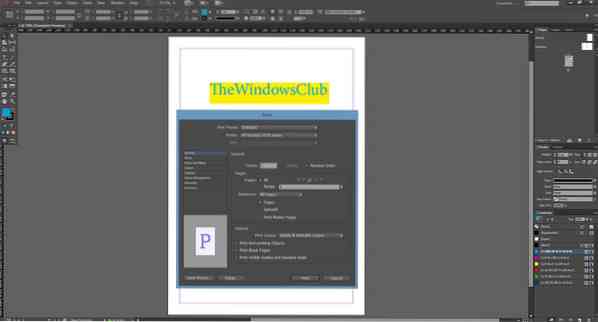
 Phenquestions
Phenquestions